用WPS Office轻松制作条形码借书证
-
前不久,学校图书馆的刘老师找我帮忙,她说图书馆要制作带条形码的借书证。只听说WPS office有这个功能,赶紧动手试了试,你别说,还真是很方便。
首先,进入WPS Office软件系统,新建一个空白文档,使用文本框工具插入一个长9CM、宽5CM的框作为借书证的大小,然后根据需要进行修饰(如图1)。

图1修饰边框
接着可以在文本框中输入借书证中所需的文字信息,再依据需要选择字体、字形、字号及字体颜色。然后用鼠标单击“插入”菜单下的“条形码”命令,打开“条形码编辑器”。此时可以选择条码标准,WPS中的条形码功能支持6种规格的条码标准:UPC-A、UPC-E、EAN-13、EAN-8、Interleave2/5、Code39。这里笔者选择“EAN-13标准”(如图2)。单击[确定]按钮后可以调整条码的宽度、高度及颜色等。如果还不满意的话,可以右击条形码选择“属性”进行修改。
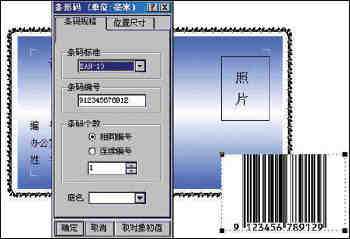
图2选择条形码标准现在,一张条形码借书证就制作好了(如图3),如果需要大规模制作,还可以把它保存为模板文件。
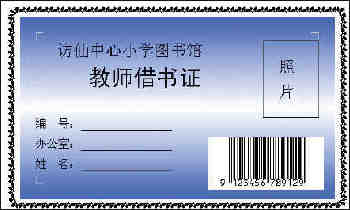
图3制作好的借书证
相关视频
相关阅读 Windows错误代码大全 Windows错误代码查询激活windows有什么用Mac QQ和Windows QQ聊天记录怎么合并 Mac QQ和Windows QQ聊天记录Windows 10自动更新怎么关闭 如何关闭Windows 10自动更新windows 10 rs4快速预览版17017下载错误问题Win10秋季创意者更新16291更新了什么 win10 16291更新内容windows10秋季创意者更新时间 windows10秋季创意者更新内容kb3150513补丁更新了什么 Windows 10补丁kb3150513是什么
- 文章评论
-
热门文章
 有道云笔记网页剪报怎
有道云笔记网页剪报怎 wps怎么自动生成目录
wps怎么自动生成目录  wps怎么删除空白页面
wps怎么删除空白页面
最新文章
 ppt字体怎么不一样 pp
ppt字体怎么不一样 pp wps表格怎么启用宏 wp
wps表格怎么启用宏 wp
word打字后面的字消失怎么办 word打字后面的协同办公软件有哪些 协同办公软件那个好用word怎么做简历 word简历制作教程Outlook删除的邮件如何恢复 Outlook恢复已删
人气排行 wps怎么自动生成目录 wps自动生成目录操作方wps怎么在方框里打钩 wps方框里打钩操作方wps表格怎么求和 wps表格求和怎么操作wps自动备份在哪里 wps自动备份怎么设置和wps表格如何调整行距 wps表格设置行高图文教wps工具栏怎么调出来 wps怎么调出工具栏wps怎么隐藏表格 wps表格怎么取消隐藏wps怎么做表格教程 wps表格怎么合并单元格















查看所有0条评论>>